Neste artigo aprende a configurar manualmente os seus dados mestre de fornecedores no sistema SupplyOn.
Clique em Adicionar fornecedor
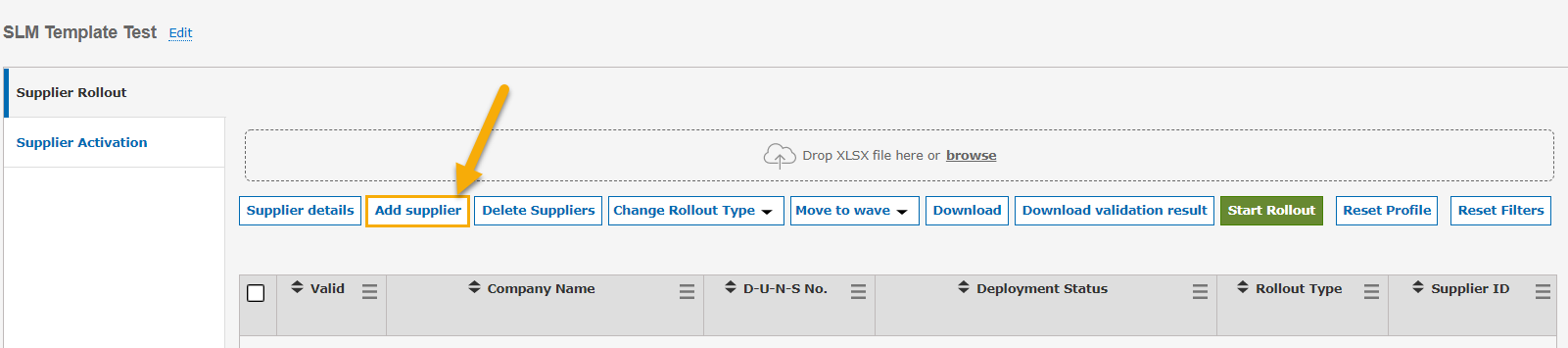
Aparecerá a seguinte máscara de entrada para os dados do fornecedor:
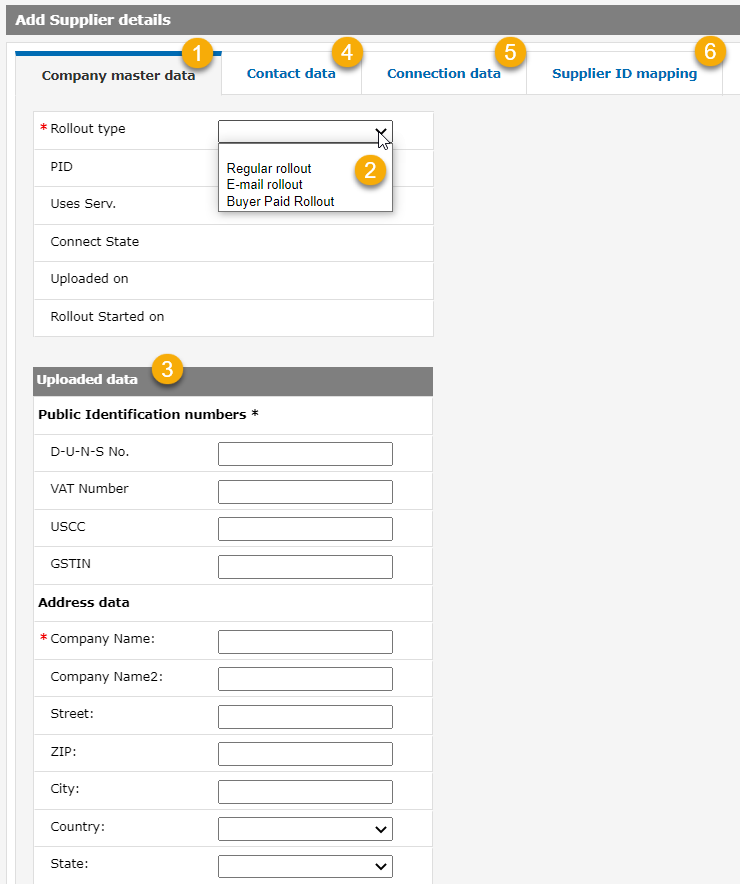
1. No primeiro separador são introduzidos os dados mestre do fornecedor. É necessário selecionar primeiro o tipo de rollout (Connect ou Buyer Paid Supplier => ponto 2) e depois introduzir os dados mestre necessários (ponto 3).
2. Selecione o "tipo de rollout" necessário.
=> Rollout regular = Conectar fornecedor
=> Rollout por e-mail = Não utilize este tipo de rollout, pois este serviço já não é oferecido pelo SupplyOn. Para oferecer aos seus fornecedores a utilização gratuita do serviço, utilize o Buyer Paid Connect.
=> Buyer Paid Rollout = Buyer Paid Supplier
3. Introduza os dados mestre do fornecedor nos campos.
Importante: É obrigatório pelo menos um número de identificação por fornecedor.
O número DUNS é obrigatório para o rollout do Connect Suppliers e Buyer Paid Supplier. Se o fornecedor ainda não tiver um número DUNS, pode candidatar-se a um número DUNS através da hiperligação https://www.upik.de/en/. Os números DUNS são gratuitos. É gratuito e demorará até 4 semanas a ser recebido (2 semanas para as empresas europeias).
Alternativa ao DUNS: Se não tiver um DUNS, pode utilizar um número de IVA (apenas na Europa). Para os fornecedores chineses, pode utilizar o USCC (Código Uniforme de Crédito Social), certificado pelo Gabinete Industrial e Comercial da China.
Ligação paga pelo comprador
Também tem a possibilidade de pagar as taxas mensais do Connect para o seu fornecedor. Para o fazer, necessita primeiro da função SLMBuyerLowBusiness. Depois disso, selecione o tipo de Rollout "Rollout pago pelo comprador" no separador "Dados mestre da empresa" quando adicionar um fornecedor manualmente ou insira o número "3" na coluna "Tipo de Rollout" no ficheiro de carregamento. Se estiver interessado nesta opção, contacte o seu consultor ou gestor de conta do SupplyOn, uma vez que esta tem de ser desbloqueada pelo SupplyOn para si.
4. Neste separador, é necessário introduzir as informações de contacto do fornecedor.

Os campos obrigatórios são:
=> Uma das suas informações de contacto tem de ser o "Contacto principal" do lado do fornecedor; se só introduzir um contacto, essa pessoa será automaticamente o "Contacto principal
=> Primeiro e último nome
=> Endereço de correio eletrónico
=> Número de telefone
5. No separador "Dados de ligação" pode introduzir a identificação do ponto de controlo do comprador (do sistema SupplyOn) ou a informação do código da fábrica do comprador para configurar automaticamente as ligações de rede na aplicação SupplyOn, quando implementar os seus fornecedores. O ID do fornecedor da fábrica é o número do fornecedor do seu sistema interno e pode conter zeros à esquerda.
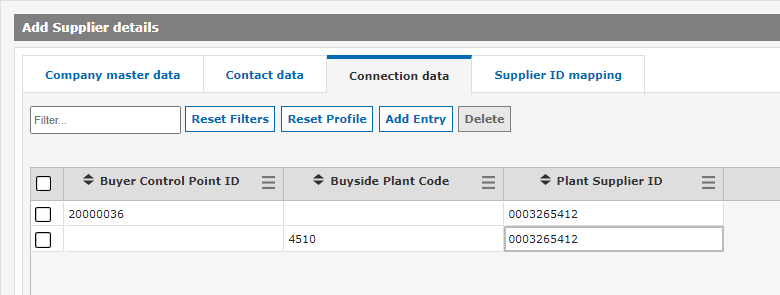
6. No separador Mapeamento de ID de fornecedor, existe a possibilidade de vários serviços adicionarem vários IDs de mapeamento de fornecedor para uma empresa vendedora durante a implementação em massa.
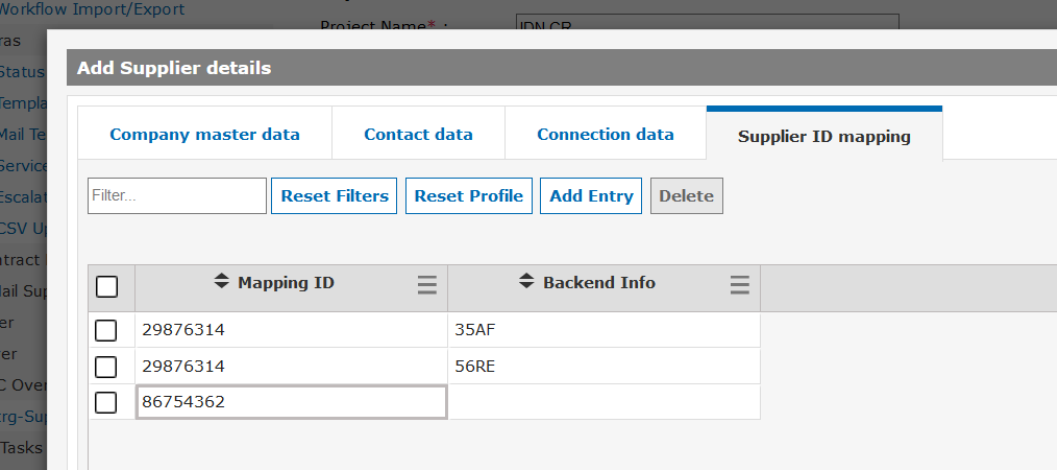
Depois de ter entrado todos os dados e clicado em Gravar, verá os seus dados na Síntese da Onda no separador Rollout do fornecedor.
Quando se clica em Gravar, o sistema verifica os dados do fornecedor para validação. Se os dados estiverem corretos e, consequentemente, estiverem prontos para o rollout, o utilizador receberá o estado "SIM" na coluna "Válido". Se os dados não estiverem corretos, o utilizador recebe o estado "NÃO" na coluna "Válido". Neste caso, verifique as mensagens de erro e corrija os seus dados para continuar.
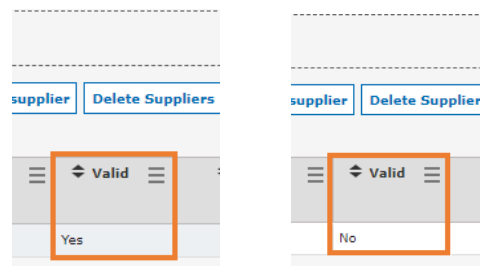
Na extremidade direita, pode ver as três colunas "PID", "Uses Serv. e 'Connect State':
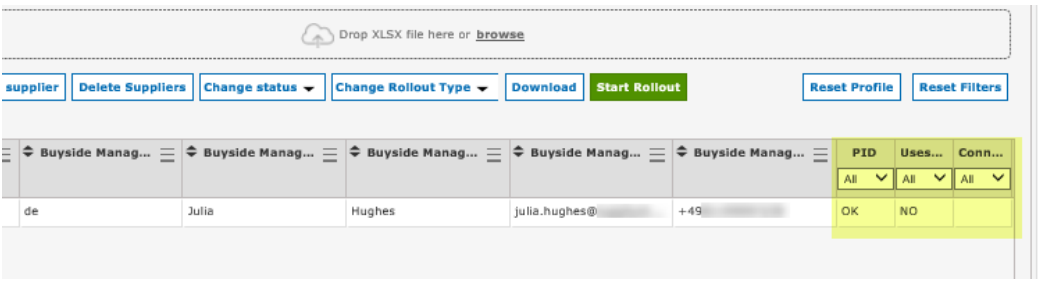
- A coluna "PID" indica se o fornecedor já está registado na plataforma SupplyOn ou não.
o A entrada "OK" significa que o fornecedor já está registado no SupplyOn. Se a coluna estiver vazia, o fornecedor ainda não está registado.
o A entrada "Desativado" significa que o fornecedor esteve ativo na plataforma SupplyOn no passado, mas foi desativado, ou seja, está agora num estado inativo. Ainda é possível iniciar o registo para este fornecedor. O sistema verifica o motivo da desativação. No caso de um motivo crítico de desativação, o SupplyOn realizará uma verificação interna dentro de 2 dias úteis e rejeitará ou libertará o rollout para o fornecedor. No caso de uma rejeição, a empresa compradora será informada em conformidade. No caso de uma aprovação, o link de registo para o fornecedor será enviado automaticamente. - A coluna "Connect State" mostra se o registo de um fornecedor foi iniciado anteriormente, mas depois foi interrompido. Se for esse o caso, a entrada na coluna será "Parado".
- A coluna "Uses Serv." informa-o se o fornecedor já utiliza o serviço, para o qual pretende iniciar o rollout, com outra empresa buy side na plataforma SupplyOn. O registo "SIM" significa que o fornecedor já utiliza o serviço com outra empresa do lado da compra, enquanto que "NÃO" significa que não utiliza.